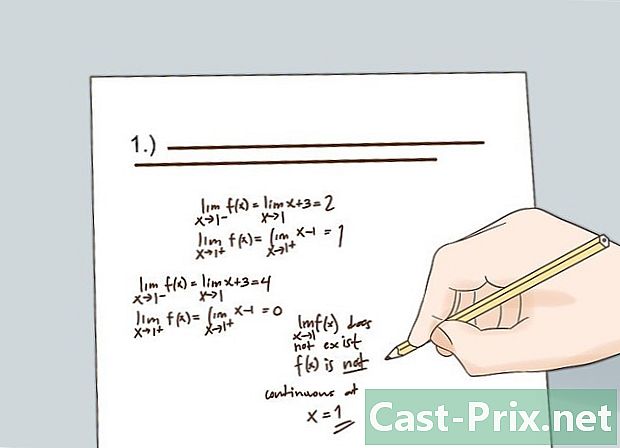Come bloccare le celle in Excel
Autore:
Robert Simon
Data Della Creazione:
17 Giugno 2021
Data Di Aggiornamento:
24 Giugno 2024

Contenuto
- stadi
- Metodo 1 Blocca e proteggi celle: Excel 2007 ed Excel 2010
- Metodo 2 Blocca e proteggi le sue celle: Excel 2003
Per evitare di modificare inavvertitamente i dati e le formule delle celle in Excel, ti consigliamo di bloccarli.Una volta che le tue celle sono bloccate e quindi protette, possono essere sbloccate in qualsiasi momento dalla persona che ha avviato la procedura di blocco. Segui le istruzioni di seguito per bloccare e proteggere le celle nel tuo foglio di calcolo. Queste istruzioni si applicano alle versioni 2010, 2007 e 2003 di Microsoft Excel.
stadi
Metodo 1 Blocca e proteggi celle: Excel 2007 ed Excel 2010
-

Apri il foglio di calcolo di Excel in cui si trovano le celle che desideri bloccare. -

Seleziona la cella o le celle che desideri bloccare. -

Fare clic destro sulle celle pertinenti e selezionare "Formato cella". -

Fai clic sulla scheda "Protezione". -

Seleziona l'opzione "Bloccato". -

Confermare premendo "OK". -

Fai clic sulla scheda "Revisione" nella parte superiore del foglio di calcolo di Excel. -

Fai clic sul pulsante "Proteggi foglio" situato nella sezione "Modifiche". -

Seleziona l'opzione "Proteggi il foglio e il contenuto delle celle bloccate". -

Immettere una password nella sezione "Password per rimuovere la protezione del foglio". -

Confermare premendo "OK". -

Immettere di nuovo la password nella finestra "Conferma password". -

Confermare premendo "OK". Le celle selezionate sono ora bloccate e protette. Per sbloccarli, dovrai selezionarli nuovamente e inserire la password che hai appena definito.
Metodo 2 Blocca e proteggi le sue celle: Excel 2003
-

Apri il foglio di calcolo di Excel in cui si trovano le celle che desideri bloccare. -

Seleziona la cella o le celle che desideri bloccare. -

Fare clic con il tasto destro del mouse sulle celle pertinenti e selezionare "Formato cella" dal menu a discesa. -

Fai clic sulla scheda "Protezione". -

Seleziona l'opzione "Bloccato". -

Fai clic sul pulsante "OK". -

Fai clic sulla scheda "Strumenti" situata nella barra delle applicazioni, sopra il documento Excel. -

Seleziona "Protezione" dall'elenco delle opzioni suggerite. -

Fai clic su "Proteggi il foglio. » -

Seleziona l'opzione "Proteggi il foglio e il contenuto delle celle bloccate". -

Immettere una password nella sezione "Password per rimuovere la protezione del foglio" e fare clic su "OK". -

Immettere di nuovo la password nella finestra "Conferma password". -

Confermare premendo "OK". Le celle selezionate sono ora bloccate e protette. Per sbloccarli, dovrai selezionarli nuovamente e inserire la password che hai appena definito.